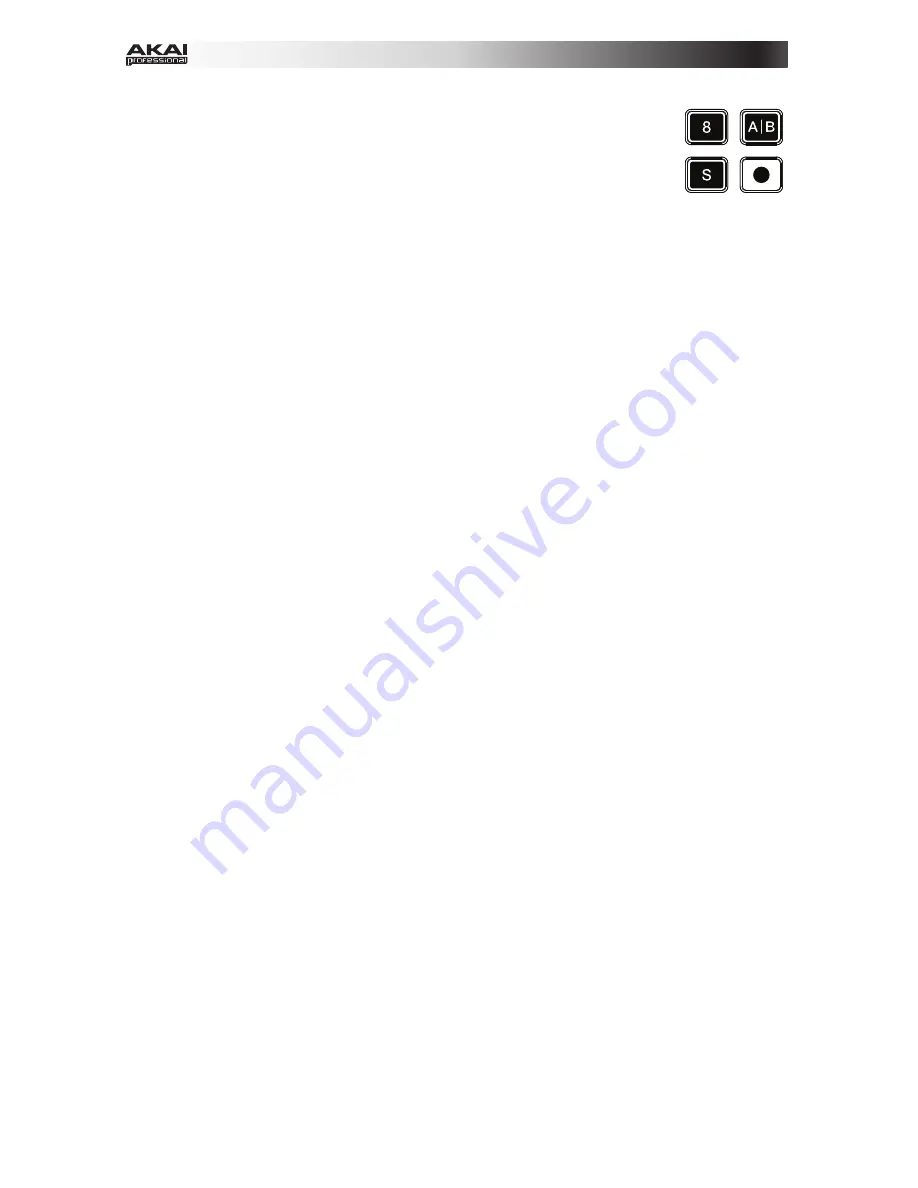
20
10.
Tasti Track (traccia):
•
Track Activator (#) (attivatore traccia):
premere questo tasto per
attivare (annullare il silenziamento) o disattivare (silenziare) la traccia.
•
Crossfade Assign (A|B) (assegna crossfade):
premere questo tasto
per scorrere lungo le tre possibili assegnazioni crossfade.
A
,
B
, o
Off
.
•
Solo (S):
premere questo tasto per riprodurre la traccia in assolo
•
Record-Arm (
):
premere questo tasto per armare la registrazione della traccia
11.
Cue Level (livello cue):
servirsi di questa manopola per regolare il volume Cuer.
12.
Fader Track Volume (volume traccia):
servirsi di questi fader per controllare il livello di
volume di ciascuna traccia. Il fader all'estrema destra (etichettato
Master
) controlla il livello del
volume della traccia Master.
13.
Manopole assegnabili:
servirsi di queste manopole per comandi, panning delle tracce, send di
livelli delle tracce o altri parametri assegnabili dall'utente. Premere il tasto
Pan
, il tasto
Sends
o
il tasto
User
per impostare tali manopole nella modalità corrispondente (descritta qui di
seguito).
14.
Pan:
premere questo tasto per mettere le
manopole assegnabili
in modalità Pan, affinché
controllino le posizioni di panning delle otto tracce correnti.
15.
Sends:
premere questo tasto per mettere le manopole assegnabili in modalità Sends, affinché
controllino i livelli di Send A delle otto tracce correnti.
È possibile selezionare un send diverso tenendo premuto
Sends
e premendo un
Track
Selector
(il Track Selector 1 selezionerà Send A, il Track Selector 2 selezionerà Send B, e così
via.).
16.
User (utente):
premere questo tasto per mettere le
manopole assegnabili
in modalità Utente.
Si possono assegnare nella modalità MIDI Map del Live, consentendo loro (in modalità Utente)
di controllare qualsiasi parametro mappabile desiderato.
17.
Detail View:
premere questo tasto per nascondere o mostrare la visualizzazione dettagliata,
che contiene Clip View o Device View. (Selezionare quella che si sta visualizzando premendo il
tasto
Clip/Device View
.)
Tenere premuto
Shift
e premere questo tasto per selezionare il banco 8 del dispositivo
correntemente selezionato.
18.
Clip/Device View (visualizzazione clip/dispositivo):
premere questo tasto per commutare tra
Clip View (per visualizzare e regolare le proprietà delle clip) e Device View (per visualizzare tutti i
dispositivi nella traccia corrente).
Tenere premuto
Shift
e premere questo tasto per selezionare il banco 7 del dispositivo
correntemente selezionato.
19.
Device Left/Right (
/
) (dispositivo sx/dx):
servirsi di questi tasti per selezionare il
dispositivo precedente o successivo nella catena di dispositivi di una traccia. Ciascuno di
questi tasti si illuminerà qualora vi sia un dispositivo disponibile in quella direzione.
Tenere premuto
Shift
e premere uno di questi tasti per selezionare il banco 1 o il banco 2
(rispettivamente) del dispositivo correntemente selezionato.
20.
Manopole Device Control (controllo dispositivio):
servirsi di queste otto manopole per
controllare i parametri del primo banco del dispositivo corrente. Servirsi dei tasti
Bank
Left/Right (
/
)
(banco sx/dx) per selezionare il banco precedente o successivo in quel
dispositivo. Servirsi dei tasti
Device Left/Right (
/
)
(dispositivo sx/dx) per selezionare un
altro dispositivo.
21.
Dispositivo On/Off:
premere questo tasto per attivare o disattivare il dispositivo attualmente
selezionato.
Tenere premuto
Shift
e premere questo tasto per selezionare il banco 5 del dispositivo
correntemente selezionato.
22.
Device Lock (blocco dispositivo):
premere questo tasto per bloccare o sbloccare l'APC40
mkII da un dispositivo. Una volta collegato, è possibile utilizzare i comandi dell'APC40 mkII per
il dispositivo indipendentemente da dove si trova l'attenzione attuale nel Live Set.
Tenere premuto
Shift
e premere questo tasto per selezionare il banco 6 del dispositivo
correntemente selezionato.
Содержание APC40 MKII
Страница 18: ...akaipro com Manual Version 1 0...




































